Accidentalmente borraste uno Foto que recibiste el Whatsapp? ¿Estás desesperado porque no sabes cómo recuperarlo? Bueno, muy trivialmente te preguntaría si te pusiste en contacto con la persona que te envió la toma y le pediste que te la devolviera, pero si estás aquí ahora y estás leyendo este tutorial, me parece claro que esto no es factible. cosa.
Llegados a este punto, tenemos que recurrir a soluciones alternativas, que afortunadamente existen y además son muy fiables. ¿A qué me estoy refiriendo? Te lo explicaré enseguida. Para recuperar fotos de WhatsApp puedes usar la función de copia de seguridad que ofrece el servicio, que te permite restaurar los chats a una fecha anterior, o puedes usar algunas aplicaciones para restaurar datos borrados o puedes usar programas específicos para computadoras.
En todos los casos, se necesita un poco de suerte y, sobre todo, puntualidad: si la foto que pretendes recuperar lleva demasiado tiempo borrada, tampoco podrás encontrarla en las copias de seguridad de WhatsApp (que en ese momento estará posterior a la fecha actual en que eliminó la imagen) o restáurela usando herramientas de recuperación de datos. Para obtener más información, siga leyendo, encuentre las explicaciones que necesita a continuación. ¡Cruzo los dedos para que todo salga bien!
Índice
- Cómo recuperar fotos borradas de WhatsApp
- Cómo recuperar fotos de WhatsApp: Android
- Cómo recuperar fotos de WhatsApp: iPhone
- Cómo recuperar fotos de WhatsApp sin respaldo
- Cómo recuperar fotos de WhatsApp sin respaldo: Android
- Cómo recuperar fotos de WhatsApp sin respaldo: iPhone
- Cómo recuperar fotos de WhatsApp borradas por el remitente
- Cómo recuperar fotos de WhatsApp de teléfonos rotos
Cómo recuperar fotos borradas de WhatsApp
Como te dije, sin embargo recuperar fotos borradas de WhatsApp primero puede considerar confiar en el uso de respaldo de charlas La operación es factible tanto en smartphones Androide que en iPhone.
Claramente, para que la operación sea exitosa, debes esperar que la última copia de seguridad guardada por WhatsApp sea anterior a la fecha en la que borraste las fotos que deseas restaurar, de lo contrario no podrás hacer nada, o casi. Además, tenga en cuenta que los mensajes recibidos después de la fecha de la copia de seguridad se eliminarán después de restaurar la copia de seguridad. Para obtener más información, sigue leyendo.
Cómo recuperar fotos de WhatsApp: Android
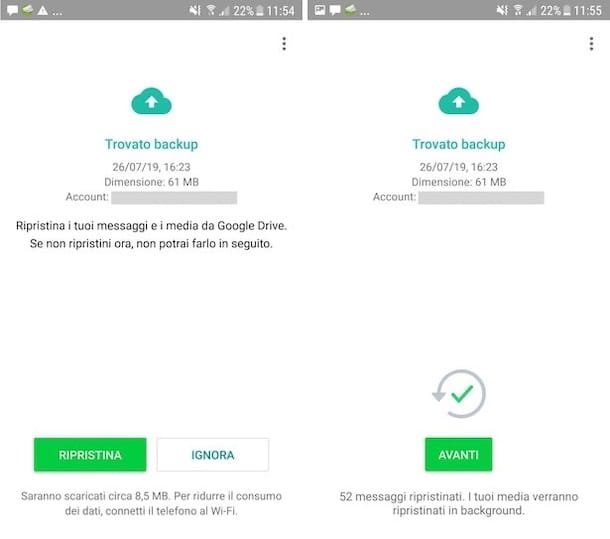
Si lo desea recuperar fotos de WhatsApp de Android al restaurar una copia de seguridad anterior de la aplicación, puede decidir seguir dos caminos diferentes: usar copias de seguridad en línea. (que se realizan a través de Google Drive) O aquellos lugareños (que se realizan sobre la memoria del teléfono móvil o sobre la microSD insertada en el mismo).
En cualquier caso, es imprescindible que esté asociado el smartphone en el que se van a restaurar los mensajes de WhatsApp. número de teléfono de donde proviene la copia de seguridad a restaurar y, en el caso de la copia de seguridad en línea, también a la misma cuenta Google. En este sentido, puede ser útil leer mis guías específicas sobre cómo ver tu número de teléfono y cómo asociar un teléfono Android con Google.
Si desea intentar recuperar fotos en WhatsApp usando el copia de seguridad en líneapor lo tanto, todo lo que necesita hacer es instalar (o reinstale) WhatsApp, inicie la aplicación, manténgase en el procedimiento de configuración inicialrealizar el verificación de número y, cuando aparezca la solicitud para restaurar la copia de seguridad encontrada en Google Drivetoca el botón Reiniciar.
Tenga en cuenta que, de forma predeterminada, las copias de seguridad en Google Drive se realizan automáticamente todos los días. Para asegurarse de que este sea realmente el caso, abra WhatsApp, toque el botón con i tres puntos verticalmente ubicado en la parte superior derecha, toca el elemento Ajustes en el menú que se abre, seleccione el elemento Chatentonces eso Copia de seguridad de chats y localiza la sección Última copia de seguridad. Luego verifique la fecha que se muestra al lado de la redacción Google Drive.
Si lo considera necesario, también puede cambiar la frecuencia con la que se realiza la copia de seguridad. Para hacer esto, toque la redacción Copia de seguridad en Google Drive que encuentras en la sección Configuración de Google Drive y selecciona la opción que prefieras del menú que se abre. Sin embargo, para hacer una copia de seguridad en este momento, presione el botón Haz una copia de seguridad de tus chats.
Si, por el contrario, desea utilizar un copia de seguridad local por recuperar fotos de WhatsApp, primero debe asegurarse de que al menos uno esté disponible y que este sea útil para su propósito (es decir, que sea anterior a la fecha en que se eliminaron las fotos de su interés). Para ello, abra Whatsapptoque el botón con i tres puntos verticalmente ubicado en la parte superior derecha, seleccione el elemento Ajustes del menú que aparece y toca el texto Chat que se encuentra en la siguiente pantalla. Luego verifique lo que se informa en correspondencia con el artículo Localen la sección Última copia de seguridad.
Entonces usa cualquiera administrador de archivos para Android (ex. archivos de Google) para ubicar los archivos de respaldo que se usarán para restaurar conversaciones, navegando a la carpeta HomeWhatsAppDatabases o eso SDWhatsAppDatabases (dependiendo de si está utilizando un teléfono inteligente con memoria fija o ampliable) del dispositivo que está utilizando.
Los archivos de copia de seguridad más antiguos se nombran msgstore-[data] (en vez de [data] se encuentra la fecha en que se realizó la copia de seguridad), mientras que la más reciente se denomina msgstore.db.crypt12. Para que WhatsApp reconozca un archivo de copia de seguridad anterior al último generado automáticamente por la aplicación, debe cambiar su nombre msgstore.db.crypt12. Luego, seleccione el archivo en cuestión, toque enicono de compartir y, en el menú que se abre, elige la opción de enviártelo automáticamente Email o guardarlo en un servicio de almacenamiento en la nube.
Después de exportar la copia de seguridad, copie el archivo msgstore.db.crypt12 en la carpeta HomeWhatsAppDatabases teléfono inteligente e Instalar en pc (o reinstalar) WhatsApp desde sección relacionada de Play Store (o a través del archivo APK descargable desde sitio oficial, procediendo como indiqué en mi guía sobre cómo descargar WhatsApp para Android). Luego, inicie la aplicación, manténgase en el procedimiento de configuración inicial propuesta, ejecutar la verificación de número y estoy de acuerdo con restaurar tus conversaciones con fotos.
Si al realizar los pasos que te acabo de indicar no se revela la copia de seguridad local, pero tu teléfono intenta recuperar los chats de WhatsApp de Google Drive, no consientas en restaurar los datos, sino que procede de esta forma: desinstala la aplicación, conectado a página relativa a los permisos de Google Driveelimina WhatsApp de la lista de aplicaciones asociadas a Google Drive y vuelve a instalar la app de mensajería en el móvil.
Cómo recuperar fotos de WhatsApp: iPhone

Ahora pasemos al lado de Apple y descubramos cómo recuperar fotos de WhatsApp de iPhone. Incluso entonces, puede usar copias de seguridad, que solo se realizan en iOS en línea (es decir, en iCloud).
Sin embargo, para asegurarse de que todo va bien, asegúrese de que el iPhone en el que desea actuar esté asociado con él. número de teléfono y al mismo ID de apple del dispositivo en el que se generó la copia de seguridad. En este sentido, puede resultarle útil leer mi guía sobre cómo acceder a iCloud.
Es decir dicho, asegúrese de que esté disponible una copia de seguridad de WhatsApp, que por defecto se realiza automáticamente semanalmente, iniciando la famosa aplicación de mensajería, seleccionando el elemento Ajustes que encuentras en la parte inferior de la pantalla, entonces eso Chat y, posteriormente, tocando la redacción Copia de seguridad de chat. En correspondencia con la redacción Última copia de seguridad en la siguiente pantalla puede ver si se realizó la última copia de seguridad y cuándo.
Si lo considera necesario, puede cambiar la frecuencia con la que se realiza la copia de seguridad automática seleccionando la redacción Copia de seguridad automática en la pantalla de arriba y eligiendo la opción que prefieras.
Después de realizar los pasos anteriores, para recuperar las fotos de WhatsApp en su iPhone, haga instalar (o reinstale) la aplicación de mensajería en su dispositivo descargándola de sección correspondiente de la App Storeluego inícielo, siga las procedimiento de configuración inicial propuesta, hacer la verificación de número y acepte la restauración de sus conversaciones antiguas tocando el botón Restablecer historial de chat.
Cómo recuperar fotos de WhatsApp sin respaldo
Veamos ahora Cómo recuperar fotos de WhatsApp sin respaldo. Como dije al principio, hay aplicación para smartphones y dioses programas para ordenadores que pueden resultar útiles para este fin, ya que permiten restaurar los archivos eliminados que se encuentren en el dispositivo.
Sin embargo, tenga en cuenta que deben existir algunas condiciones específicas para que todo salga como debería. Sin embargo, más que nada, es esencial que las fotos que se van a recuperar no hayan sido sobrescritas por otros datos. Para obtener más información, sigue leyendo.
Cómo recuperar fotos de WhatsApp sin respaldo: Android
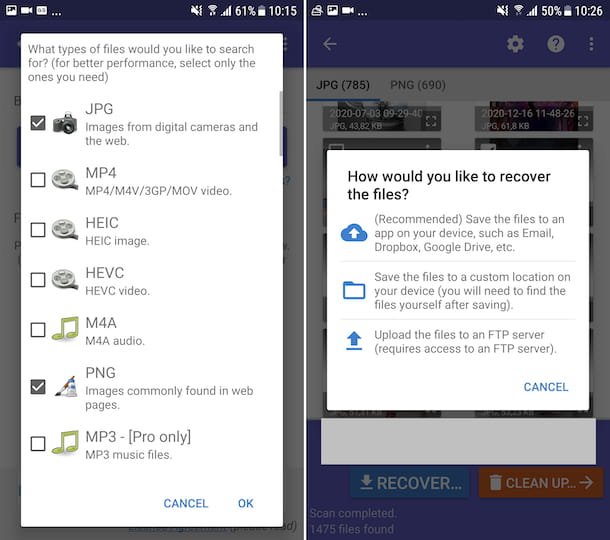
Si quieres recuperar fotos de WhatsApp sin copia de seguridad de Androidpuede confiar en una aplicación de recuperación de datos como Recuperación de fotos de DiskDigger. De hecho, es una excelente aplicación que te permite recuperar imágenes en formato JPG y PNG que hayan sido borradas del dispositivo. Es gratis, pero posiblemente también en uno versión de pago (que cuesta 3,37 euros) y que permite restaurar otro tipo de archivos. Permite intervenir tanto en la memoria del smartphone como en la microSD que se le pueda insertar y para funcionar requiere que el móvil haya sido desbloqueado vía root (para más detalles al respecto, ver mi guía sobre cómo rootear en Android ).
Para descargar e instalar la aplicación en su dispositivo, visite el sección relacionada de Play Store y presiona el boton Instalar en pc (si está utilizando un dispositivo en el que faltan los servicios de Google, puede descargar la aplicación de tiendas alternativas). Luego, inicie la aplicación seleccionando su icono recién añadido a la pantalla de inicio y/o cajón.
Ahora que ve la pantalla principal de la aplicación, proporcione el archivo de recuperación de fotos de DiskDigger autorizaciones solicitudes, rechace la actualización a la versión Pro, seleccione elunidad en el que buscar fotos (debe ser el seleccionado por defecto), seleccione los elementos JPG y/o PNG y toca el botón OK para comenzar a buscar archivos eliminados.
Una vez que se complete el procedimiento de escaneo, coloque una marca de verificación junto a miniaturas de las fotos de WhatsApp posiblemente identificadas que desea restaurar, presione el botón Recuperar que se encuentra en la parte superior derecha y decide si enviarle automáticamente las fotos por correo electrónico, si guardarlas en uno de los servicios de almacenamiento en la nube admitidos, si almacenarlas en una carpeta en la memoria de su dispositivo o si subirlos a un servidor FTP, seleccionando elicono de su interés desde el menú que se abre.
Cómo recuperar fotos de WhatsApp sin respaldo: iPhone
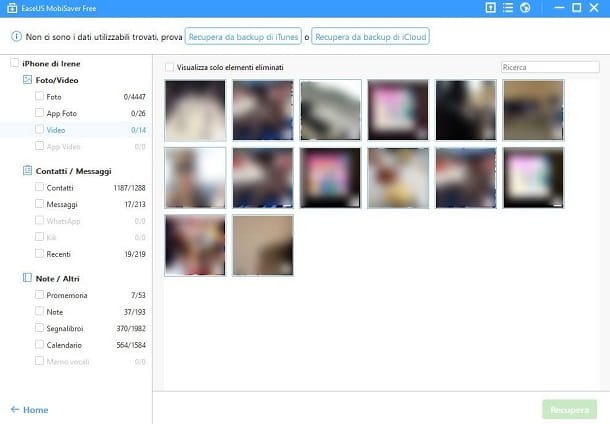
Ahora pasemos al lado de Apple y descubramos Cómo recuperar fotos de WhatsApp sin copia de seguridad de iPhone. En este caso, no existen aplicaciones con las que sea posible intervenir directamente desde el dispositivo, pero se puede considerar recurrir al uso de un software específico para la recuperación de datos, como en el caso de EaseUS MobiSaver Gratis. Está disponible para Windows (en el que requiere que iTunes esté instalado para funcionar) y macOS y le permite recuperar datos eliminados de la memoria del teléfono o de copias de seguridad (tanto localmente como en iCloud). El programa se puede utilizar sin costo alguno, pero tiene una limitación bastante importante: permite guardar solo una foto a la vez o cinco contactos a la vez. Para restaurar varios datos al mismo tiempo, debe comprar EaseUS MobiSaver Pro, que se paga (cuesta $ 59.95).
Para descargar EaseUS MobiSaver, conéctese a sitio web del programa y haga clic en el botón Descárgalo gratis marcado por el logotipo del sistema operativo Tu estas usando.
Una vez completada la descarga, si está utilizando ventanasabre el archivo .exe obtenido, haga clic en el botón Sip en la ventana que ves aparecer en el escritorio, selecciona elitaliano del menú dedicado a la selección de idioma y haga clic en el botón OK. Luego haga clic en el botón Adelanteseleccione el elemento Acepto los términos del acuerdo de licencia y haga clic en el botón de nuevo Adelante (por dos veces más). En este punto, desactive los elementos relacionados con la instalación de herramientas adicionales y termine la configuración haciendo clic en los botones Adelante, Instalar en pc Y fin.
Si, por el contrario, emplea Mac OSabre el paquete .dmg obtenido y arrastre elIcono de EaseUS MobiSaver en la carpeta Aplicaciones de la Mac, luego haga clic con el botón derecho en él y presione el elemento Abre por dos veces consecutivas, con el fin de superar las restricciones que aplica macOS a los desarrolladores no certificados (operación que debe realizarse solo en el primer inicio).
Después de iniciar el programa, conecte el iPhone a la computadora usando su cable de carga y haga clic en el botón Recuperar desde dispositivo iOS, para indicarle al programa su intención de escanear la memoria del teléfono en busca de archivos eliminados. A continuación, seleccione el nombre del dispositivo desde la nueva pantalla que se muestra y haga clic en el botón Escanear.
Una vez que se complete el procedimiento de escaneo, use la barra lateral izquierda para navegar a través de los datos recuperados. Te recomiendo que marques la casilla junto al artículo. Foto Y aplicación de fotos en el menú Foto / Vídeo, para limitar la visualización de los datos encontrados a imágenes. Una vez que haya identificado las fotos que le interesaban, selecciónelas y haga clic en el botón Recuperar para guardarlos en su computadora.
Si no puede encontrar las fotos de su interés en la memoria del iPhone, regrese a la pantalla de inicio de EaseUS MobiSaver e intente escanear sus copias de seguridad de iTunes, eligiendo la opción para comprobar las copias de seguridad guardadas localmente o el de comprobar las copias de seguridad guardadas en línea.
Cómo recuperar fotos de WhatsApp borradas por el remitente

Terminaste en este tutorial mío porque necesitas recuperar fotos borradas de WhatsApp del remitente y no sabes como hacerlo? En este caso, puedes aprovechar el uso de algunas aplicaciones especiales o, nuevamente, de las copias de seguridad antes mencionadas. Para obtener más información, lea mi guía dedicada específicamente a cómo recuperar los mensajes de WhatsApp eliminados por el remitente.
Cómo recuperar fotos de WhatsApp de teléfonos rotos

Tu celular ha dejado de funcionar y, por lo tanto, le gustaría saber si existe un sistema para recuperar fotos de whatsapp de celular roto? Veo. ¡Mala situación, de verdad! Si es así, puede realizar varios intentos dependiendo de qué, exactamente, no está haciendo que su teléfono sea utilizable. De hecho, puedes intentar recuperar imágenes desde la nube, desde la tarjeta microSD que pueda estar insertada en el dispositivo, utilizando programas informáticos especiales, etc. Para obtener más información, lea mi publicación sobre cómo recuperar fotos de un teléfono roto.